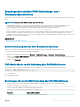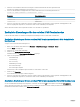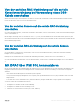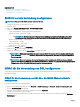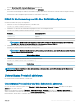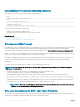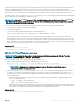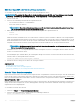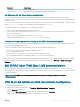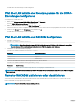Users Guide
Parameter Beschreibung
<IP address> IP-Adresse für iDRAC
<port number> Telnet-Port-Nummer (falls Sie einen neuen Port verwenden)
Die Rücktaste für die Telnet-Sitzung kongurieren
Je nach verwendetem Telnet-Client kann die Verwendung der Rücktaste zu unerwarteten Ergebnissen führen. Die Sitzung kann
beispielsweise ein ^h-Echo verursachen. Die meisten Microsoft- und Linux-Telnet-Clients können jedoch für die Verwendung der Rücktaste
konguriert werden.
Um eine Linux Telnet-Sitzung für die Verwendung der Rückschritttaste zu kongurieren, önen Sie eine Befehlseingabe, und geben Sie den
Befehl stty erase ^h ein. Geben Sie an der Eingabeauorderung den Befehl telnet ein.
So kongurieren Sie Microsoft-Telnet-Clients zur Verwendung der Rücktaste:
1 Önen Sie ein Eingabeauorderungsfenster (falls erforderlich).
2 Wenn Sie keine Telnet-Sitzung ausführen, geben Sie telnet ein. Wenn Sie hingegen eine Telnet-Sitzung ausführen, drücken Sie auf
die Tastenkombination Ctrl+].
3 Geben Sie an der Eingabeauorderung den Befehl set bsasdel ein.
Daraufhin wird die Meldung Backspace will be sent as delete angezeigt.
Trennen der Verbindung zur SOL-Sitzung in der iDRAC-Befehlszeilenkonsole
Die Befehle zum Trennen einer SOL-Sitzung basieren auf dem Dienstprogramm. Sie können das Dienstprogramm nur dann beenden, wenn
eine SOL-Sitzung vollständig beendet wurde.
Beenden Sie zum Abbrechen einer SOL-Sitzung die SOL-Sitzung über die iDRAC-Befehlszeilenkonsole.
• Um die SOL-Umleitung zu beenden, betätigen Sie Eingabetaste, Esc, T.
Die SOL-Sitzung wird geschlossen.
• Zum Beenden einer SOL-Sitzung von Telnet unter Linux drücken und halten Sie Strg+].
Eine Telnet-Eingabeauorderung wird angezeigt. Geben Sie quit ein, um Telnet zu beenden.
Wenn eine SOL-Sitzung im Dienstprogramm nicht vollständig beendet wurde, sind andere SOL-Sitzungen möglicherweise nicht verfügbar.
Um dieses Problem zu lösen, beenden Sie die Befehlszeilenkonsole in der Web-Schnittstelle unter
Übersicht > iDRAC-Einstellungen >
Sitzungen.
Mit iDRAC über IPMI über LAN kommunizieren
Sie müssen IPMI über LAN für iDRAC kongurieren, um IPMI-Befehle über LAN-Kanäle auf beliebigen externen Systemen zu aktivieren
oder zu deaktivieren. Wenn IPMI über LAN nicht konguriert ist, können die externen Systeme nicht über die IPMI-Befehle mit dem iDRAC-
Server kommunizieren.
ANMERKUNG
: Ab iDRAC-Version 2.30.30.30 unterstützt IPMI auch das IPv6-Adressprotokoll für Linux-basierte
Betriebssysteme.
IPMI über LAN mithilfe der Web-Schnittstelle
kongurieren
So kongurieren Sie IPMI über LAN:
1 Gehen Sie in der iDRAC-Web-Schnittstelle zu Übersicht > iDRAC-Einstellungen > Netzwerk.
Die Seite Netzwerk wird angezeigt.
2 Geben Sie unter IPMI-Einstellungen die Attributwerte an, und klicken Sie dann auf Anwenden.
Informationen zu den verfügbaren Optionen nden Sie in der iDRAC-Online-Hilfe.
Einrichten der iDRAC-Kommunikation
139